Se gestisci un sito WordPress, potrebbero esserci momenti in cui devi controllare chi vede contenuti specifici. A nascondere tali informazioni sensibili o creare contenuti protetti esclusivi sul tuo sito WordPress, la protezione tramite password aiuta.
In questa guida parleremo di come proteggere con password una pagina in WordPress. Esistono due semplici metodi per proteggere con password qualsiasi contenuto. Per apprendere i metodi, continua a leggere…
Quick Overview
By default, WordPress supports applying password protection to pages on your website. But using a plugin offers more controls and advanced functionalities.
Tools to Reinforce WordPress Protection: ElementsKit, Elementor (Free version)
Installing these WordPress password-protection plugins empowers you with several security features, like:
✅ User role-based protection system.
✅ Show content in the backend editor for design purposes.
✅ Implement cookies with an expiration time.
✅ Give a customized message when someone enters to password-protected pages.
✅ Change the field–area and submit button text to give a personalized experience.
✅ Give a warning message when visitors enter the wrong password or security key.
✅ Provide styling features for typography, background, border, form field, submit button, etc.
Overall, the ElementsKit Protected Content Widget helps you create an error-free and future-proof password-protection system for WordPress pages or any specific sections. Now, let’s get into the details:
Perché dovresti proteggere con password una pagina in WordPress?
Esistono alcuni motivi specifici per cui potresti voler proteggere qualsiasi contenuto dal pubblico o da persone specifiche. Conosciamo prima i motivi –
- Per proteggere le informazioni sensibili: Le informazioni come documenti finanziari, dettagli del cliente, piani aziendali interni, ecc. sono confidenziali e sensibili. È possibile utilizzare la protezione tramite password per aggiungere un ulteriore livello di sicurezza per impedire l'accesso non autorizzato alle informazioni.
- Limita la visibilità dei contenuti: Puoi restrict access to content not meant for the public, such as drafts, unfinished work, or content under development. This helps prevent visitors from seeing incomplete information. Yet, you can share in-progress work or drafted content with your specific team members and get feedback.
- Contenuti esclusivi per i membri: Se disponi di un sito ad abbonamento con contenuti premium, la protezione tramite password può aiutarti a controllare l'accesso. Puoi assicurarti che solo i membri paganti possano visualizzarlo.
- Prossimamente pagina: Per creare attesa per il lancio di un nuovo prodotto o servizio, puoi utilizzare la protezione con password di una pagina "in arrivo".
- Impedisci l'indicizzazione nei motori di ricerca: Le pagine protette da password non verranno indicizzate dai motori di ricerca, quindi non verranno visualizzate nei risultati di ricerca.
Utile per te 👉👉👉Come aggiungere collegamenti cliccabili in WordPress
Come proteggere con password una pagina in WordPress
Puoi trovare una funzione di protezione tramite password nel sistema predefinito di WordPress e utilizzare anche un plug-in. Impariamo i metodi uno per uno!
Method 1: The default way in WordPress
Dalla dashboard di WordPress, vai su post/pagine. Puoi creare nuovo contenuto o aprire qualsiasi contenuto esistente a cui desideri applicare la protezione tramite password.
Nell'editor, trova Visibilità. Qui vedrai tre opzioni, Pubblico, Privato e Protetto da password. Quindi devi farlo selezionare Protetto da password dalle scelte.
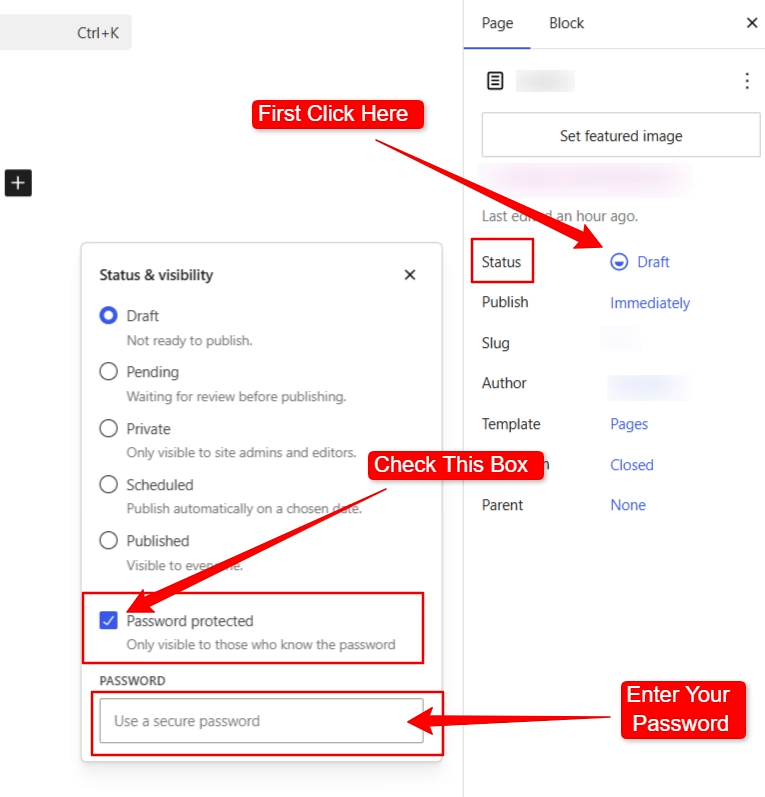
Scrivi una password nel campo e aggiorna la pagina.
Questo è tutto! Potrebbe assomigliare a questo 👇
Method 2: Create password protected Content using a plugin
Qui abbiamo utilizzato il plugin ElementsKit che offre a widget denominato "Contenuto protetto".
Il plugin è un popolare componente aggiuntivo per Elementor. Fornisce widget speciali, moduli, varie opzioni di personalizzazione e controllo, un'ampia libreria di design e altro ancora. Inoltre, ElementsKit è scelto da oltre 1 milione di utenti.
Installazione di ElementsKit
Inizia scaricando ElementsKit da Qui.
Remember, to use the Widget Contenuto protetto ElementsKit hai bisogno di ElementsKit Pro. È facile scegliere il piano adatto a te Qui.
Non dimenticare di attivare i plugin dopo l'installazione. 👇
To create an Elementor password protected page, you can start by creating a new content or open any existing content. Afterward, you have to click on Modifica con Elementor.
Cerca il Widget Contenuto protetto ElementsKit e trascinalo per personalizzare.
Il widget offre varie opzioni di personalizzazione. È possibile utilizzare le opzioni da Sezione Contenuto e Stile to design WordPress password protect page.
Hai fatto! ✌️
Ecco l'esempio di output che abbiamo realizzato con il file Widget Contenuto protetto ElementsKit.
✔️ Guarda questo tutorial per design WordPress toggle contenuto in Elementor.
How to remove the protection on WordPress password protect posts or pages
If you have a password-protected WordPress page or post and want to remove it, no worries! Removing password protection is a breeze. Let’s walk through the quick steps to make your content public again.
Rimozione della protezione tramite password predefinita in WordPress
Vai alla pagina o al post in cui hai protetto i contenuti con una password. Trova visibilità e deseleziona "Protetto da password". Ora puoi selezionare tra le opzioni Pubblica e Privata, in base alle tue preferenze. Quindi, premi il pulsante "Salva" per renderlo attivo.
Removing the protection on a page or a post using WordPress password protection plugin
Rimuovere la protezione tramite password dal contenuto WordPress che hai creato con un plug-in è semplice.
- Basta andare a quella pagina/post
- Fai clic su Modifica con Elementor
- Premi il pulsante destro sul widget di protezione tramite password
- Elimina il widget
- Aggiorna il post/la pagina
Ciò rimuove immediatamente le restrizioni sulla password. Tuttavia, verifica che sia in linea con i tuoi obiettivi di sicurezza.
👉 WordPress Guide: How to Create a Search Result Page in WordPress Websites
Domande frequenti
Perché prendere in considerazione un plugin di protezione tramite password per WordPress?
Come posso identificare le pagine protette da password in WordPress?
Conclusione
In conclusione il contenuto, sebbene il sistema integrato sia una soluzione semplice, a plugin come ElementsKit offre funzionalità aggiuntive e un controllo più preciso di sicuro. Considera le tue esigenze specifiche e il livello di comfort tecnico quando scegli il tuo metodo. In definitiva, la protezione tramite password ti consente di creare uno spazio sicuro all'interno del tuo sito WordPress. In questo modo puoi facilmente garantire che le informazioni sensibili raggiungano il pubblico previsto.


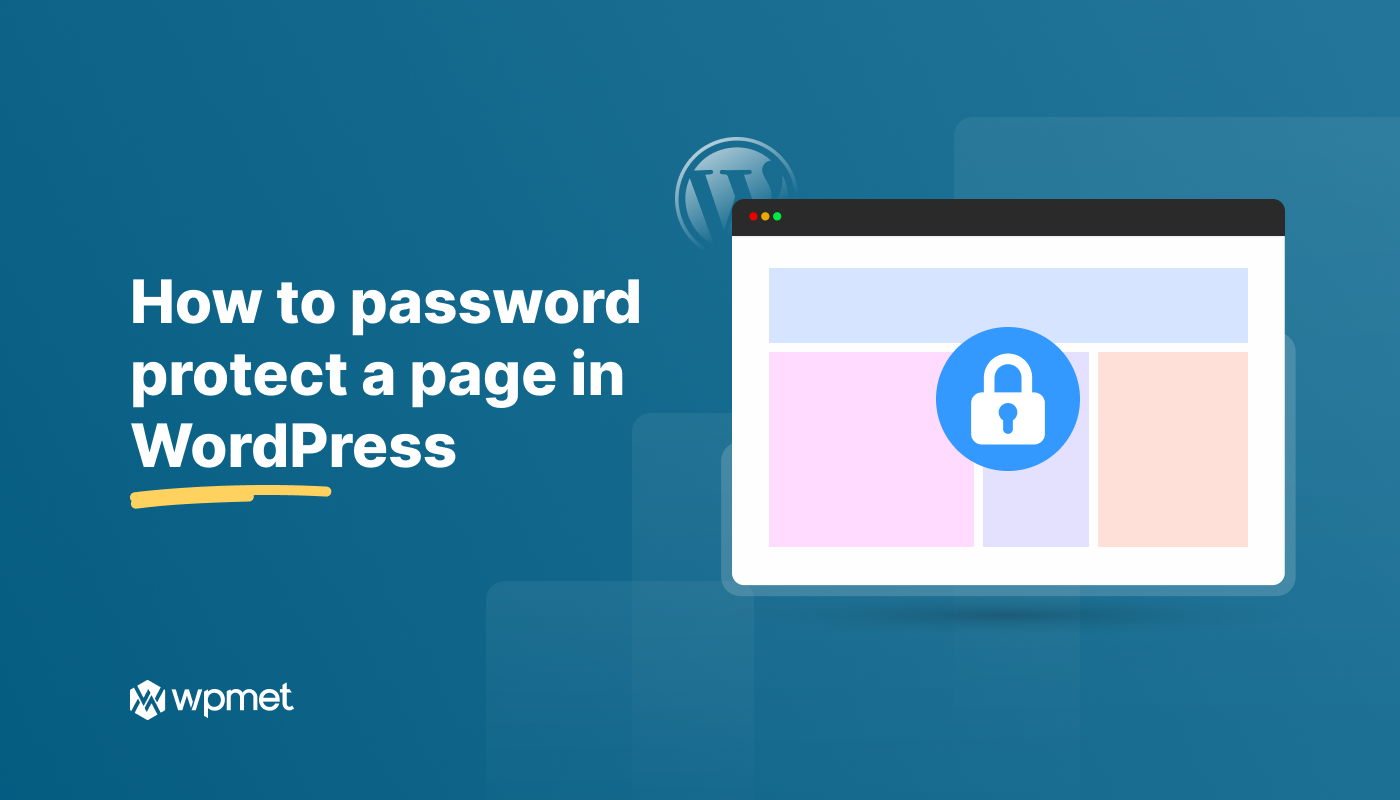
Lascia un commento